Com as configurações padrão, o Windows 10 usa cor preta para o menu Iniciar, barra de tarefas e centro de ação. Embora a cor preta padrão seja agradável e combine com o papel de parede padrão, depois de usar o Windows 10 por um tempo, talvez você queira alterar a cor da barra de tarefas para a cor desejada.
A Microsoft incluiu várias configurações para personalizar a barra de tarefas e o menu Iniciar no Windows 10. Você pode tornar o menu Iniciar e a barra de tarefas transparentes, adicionar ou remover a caixa de pesquisa da barra de tarefas e configurar a barra de tarefas para usar a cor do plano de fundo da área de trabalho cor customizada.

Portanto, no Windows 10, se você estiver entediado com a cor preta padrão da barra de tarefas, poderá definir uma cor de sua escolha ou configurar a barra de tarefas para usar uma cor para corresponder ao papel de parede.
O único problema, no entanto, é que você não pode definir cores diferentes para barra de tarefas, centro de ação e menu Iniciar no Windows 10, e além disso, a cor da barra de tarefas e menu Iniciar será a cor de destaque e vice-versa. Para os não iniciados, a cor de destaque não é nada, mas uma cor usada no aplicativo Configurações, alguns blocos em Iniciar e algumas outras áreas do Windows 10. A cor de destaque também é a cor da borda da janela.
Para alterar a cor da barra de tarefas no Windows 10, siga as instruções mencionadas em um dos dois métodos abaixo.
Método 1 de 2
Alterar a cor da barra de tarefas através das configurações
Etapa 1: clique com o botão direito do mouse na área de trabalho e, em seguida, clique na opção Personalizar na seção Personalização do aplicativo Configurações.
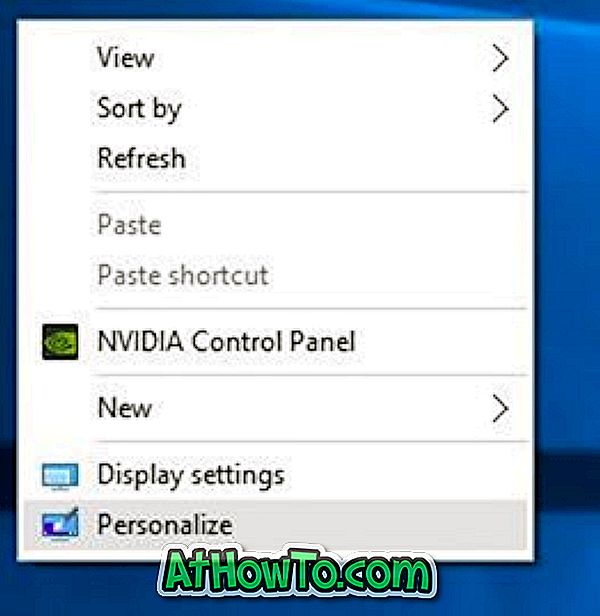
Etapa 2: no painel esquerdo, clique em Cores para ver várias configurações à direita.

Etapa 3: no lado direito, ative a opção rotulada Mostrar cores em Iniciar, barra de tarefas e centro de ação . Certifique-se de que a primeira opção identificada automaticamente escolher uma cor de destaque do meu plano de fundo está desativada .

Passo 4: Agora, em Escolha sua cor de destaque, clique em um bloco para selecioná-lo e defini-lo como a cor da sua barra de tarefas, menu Iniciar e centro de ação.
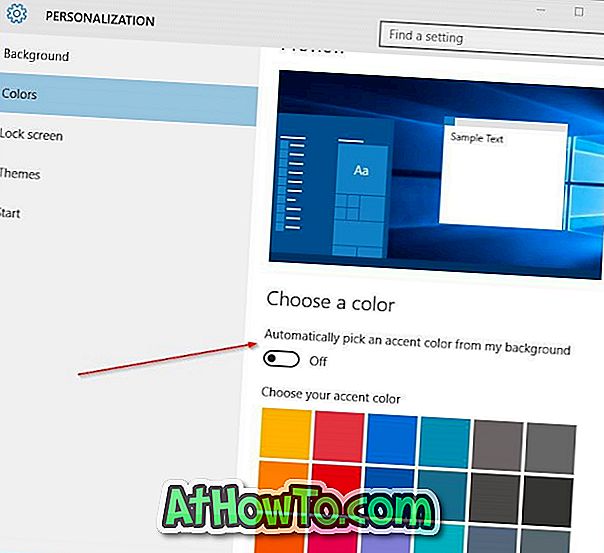
Método 2 de 2
Alterar a cor da barra de tarefas para corresponder ao plano de fundo da área de trabalho
Etapa 1: Abra a seção Personalização do aplicativo Configurações. Para isso, clique com o botão direito do mouse na área de trabalho e, em seguida, clique em Personalizar .
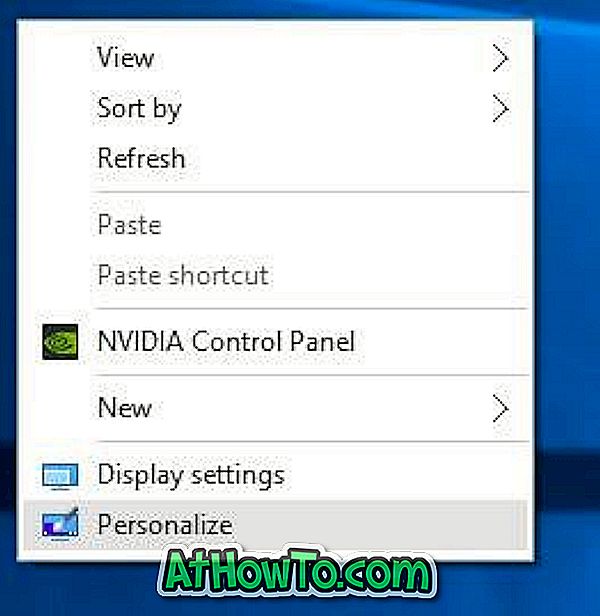
Etapa 2: no lado esquerdo, clique em Cores .
Etapa 3: Agora, no lado direito, ative as seguintes opções:
# Escolher automaticamente uma cor de destaque do meu plano de fundo
# Mostrar cor em Iniciar, barra de tarefas e centro de ação.
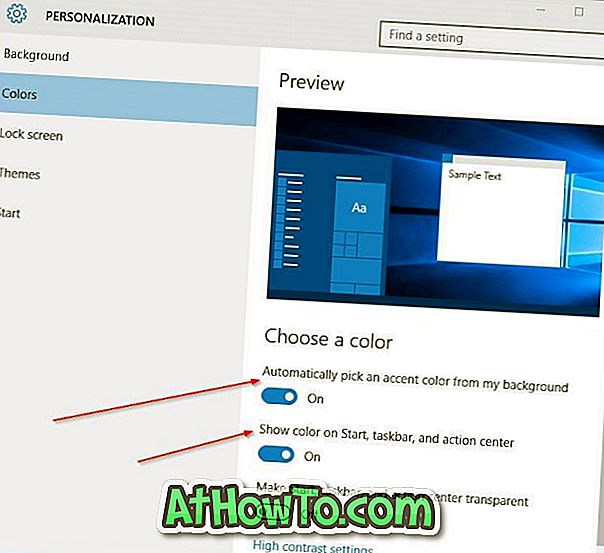
É isso aí! A partir daqui, sempre que você alterar o plano de fundo da área de trabalho e a cor da barra de tarefas e o menu Iniciar também serão alterados automaticamente.
Nota: A partir de agora, não há software para definir cores diferentes para o menu Iniciar e barra de tarefas no Windows 10. Vamos atualizar este artigo se e quando um desenvolvedor vem com um software para definir cores separadas para barra de tarefas e menu Iniciar no Windows 10 .
Informe-nos se você não conseguir alterar a cor da barra de tarefas padrão no Windows 10.













